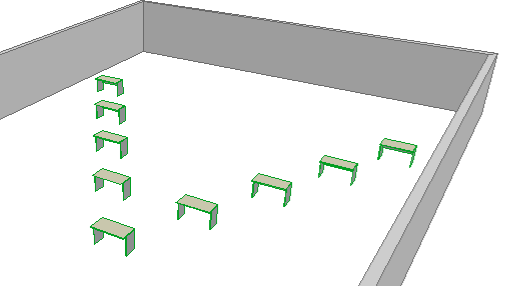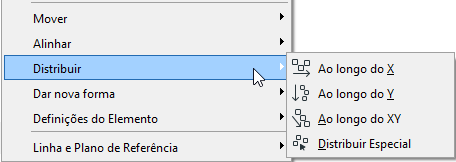
Utilize este menu (Edição > Distribuição) para distribuir os elementos seleccionados de forma uniforme, utilizando uma variedade de critérios:
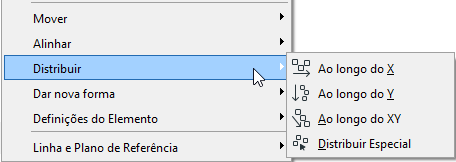
Ver também a opção Distribuir do comando Multiplicar, em Multiplicar Elementos.
Os comandos de Distribuição estão apenas activos se tiver seleccionado pelo menos dois elementos.
O ARCHICAD identifica um ponto do elemento à direita/à esquerda/no topo/em baixo/ao centro, de acordo com uma caixa de delimitação (invisível) à volta do elemento.
Suponha, por exemplo, que pretende distribuir elementos que incluem o seguinte objecto Mesa de Canto:
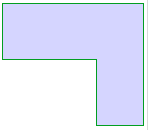
O ARCHICAD irá utilizar o ponto central da caixa de delimitação da mesa (aqui ilustrada a vermelho):
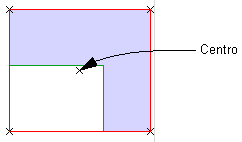
Nota: se pretender utilizar um ponto de inserção diferente dos elementos que está a distribuir, utilize as opções de Distribuir Especial (Editar > Distribuir > Distribuir Especial).
Ao longo do X: os dois elementos seleccionados em cada extremidade permanecem no seu lugar; o restante será distribuído de forma uniforme entre os mesmos.
Por exemplo, suponha que dispõe de três janelas distribuídas uniformemente ao longo da parede.
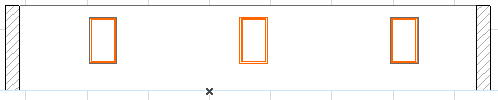
•Como resultado de uma alteração no design, a parede é alongada e adiciona mais duas janelas.

Para garantir que são todas distribuídas uniformemente, seleccione todas as janelas e utilize Edição > Distribuição > Ao longo do X.

Ao longo do Y: os dois elementos seleccionados em cada extremidade (verticalmente) permanecem no seu lugar; o restante será distribuído de forma uniforme entre os mesmos.
Por exemplo, suponha que pretende distribuir cadeiras uniformemente pela parede traseira da divisão. Seleccione-as, depois utilize Edição > Distribuição > Ao longo do Y.
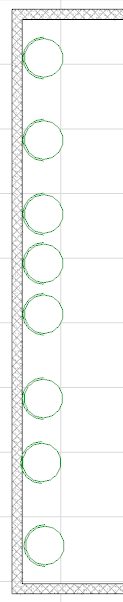

Ao longo do XY: os dois elementos seleccionados e cada uma das extremidades (no topo esquerdo e na base direita) irão permanecer e o resto será distribuído uniformemente ao longo do XY diagonal.
Por exemplo, dispões de nove secretárias numa sala de aula colocadas em forma de V.
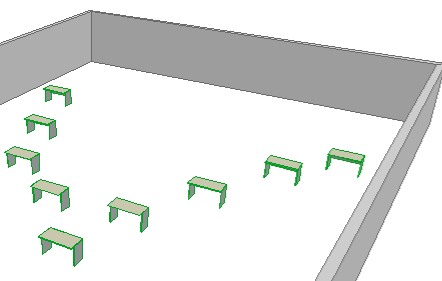
Para distribuir as secretárias de forma precisa, seleccione um grupo de 5 secretárias e utilize Edição > Distribuição > Ao longo do XY.
Primeiro grupo:
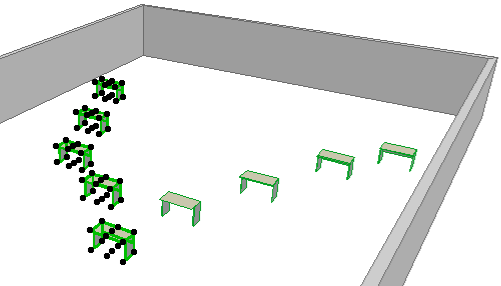
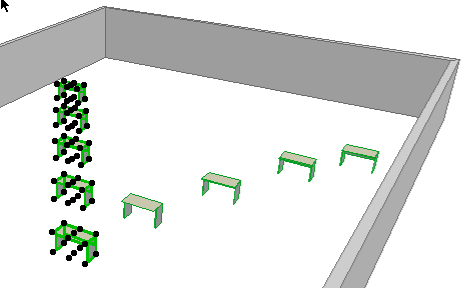
Repita com um segundo grupo de cinco cadeiras.
Resultado final: